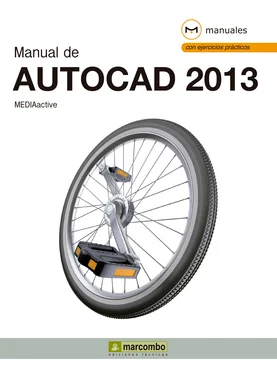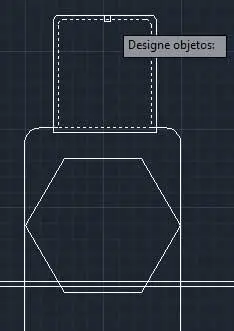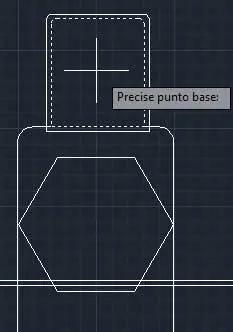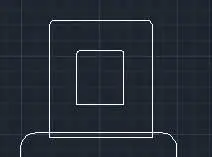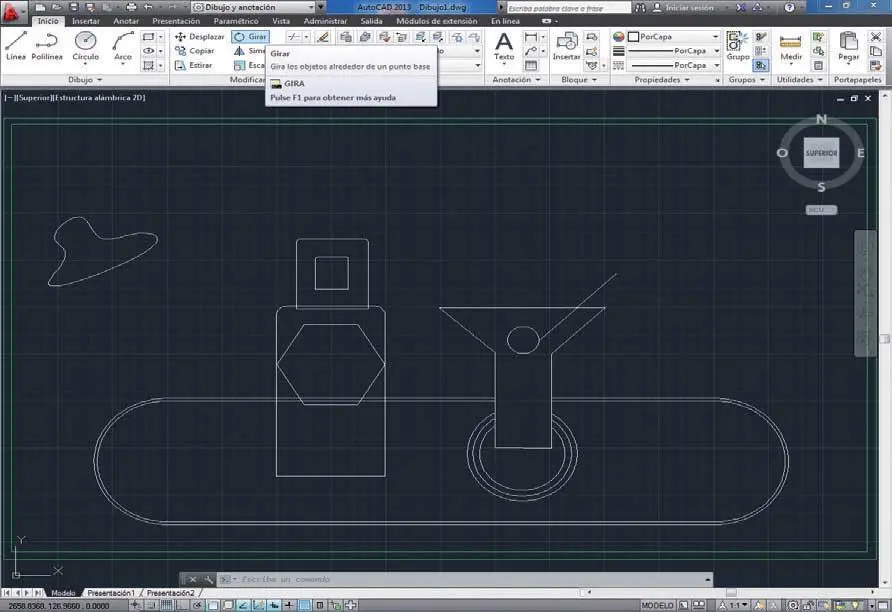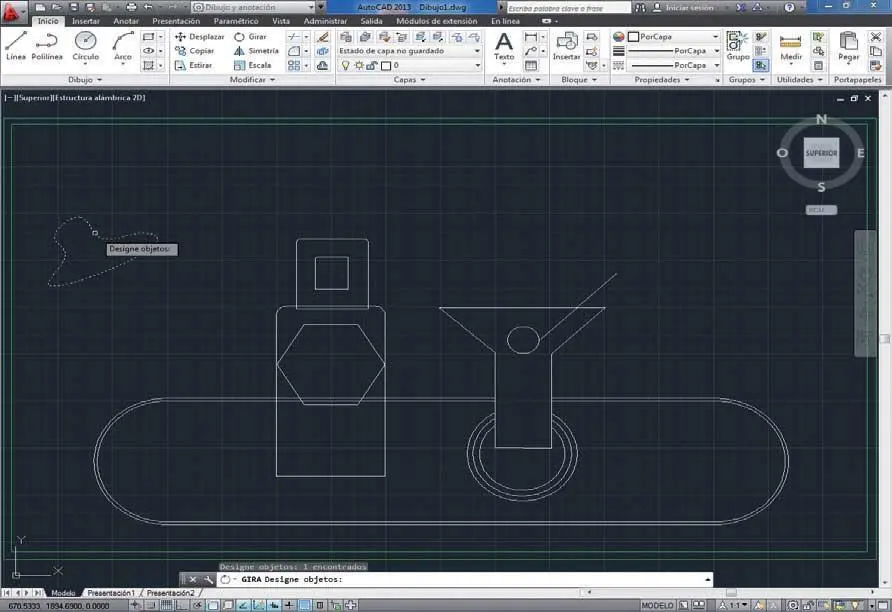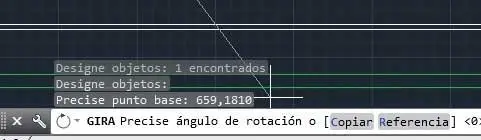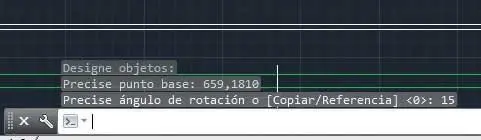7Como puede suponer, ahora debemos designar en el dibujo el o los objetos que vamos a escalar. Haga clic sobre el rectángulo interior del objeto mencionado para seleccionarlo y pulse Retornopara salir del modo de selección de objetos. ( 7)

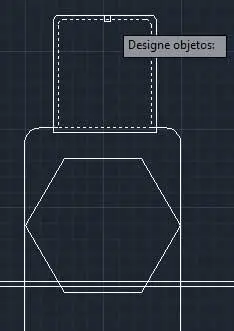
8A continuación debemos indicar un punto base sobre el que se tomarán las nuevas dimensiones del objeto que se va a escalar. En esta ocasión haga clic aproximadamente en el centro del rectángulo para tomarlo como punto base para la transformación. ( 8)

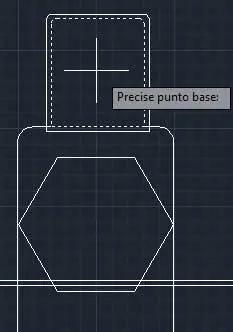
Si lo prefiere puede insertar las coordenadas precisas que actuarán como punto base para el escalado.
9El último paso consiste en establecer el valor de escala. Si desea que el objeto aumente de tamaño, deberá indicar un valor mayor que 1, mientras que si quiere reducirlo, será precisa establecer un valor positivo entre 0 y 1. En este caso, como vamos reducir el objeto seleccionado, escriba el valor 0.5(utilizando el punto como separador de decimales) y pulse la tecla Retorno. ( 9)


10El rectángulo ha reducido notablemente su tamaño. ( 10)Sepa que puede escalar cualquier tipo de objeto utilizando el mismo procedimiento mostrado en esta lección. Termine este ejercicio guardando los cambios realizados.

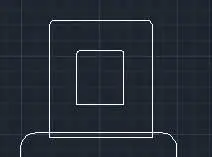
RECUERDE
Puede indicar el factor de escala gráficamente sobre el área de trabajo, guiándose por la previsualización proporcionada en todo momento por el programa.
Lección 22. Girar objetos
Para cambiar la orientación de un objeto, AutoCAD pone a disposición del usuario la herramienta de modificación Girar, que, como el resto de herramientas de este tipo, se incluye en el grupo de herramientas Modificar. Una vez activada la herramienta de rotación y seleccionado el o los objetos que se van a girar, es preciso especificar un punto base o eje y el valor del ángulo de rotación. Ambos valores pueden insertarse en la línea de comandos o definirse mediante la pulsación en la Zona gráfica.
RECUERDE
En AutoCAD, por defecto, los giros en el sentido contrario a las agujas del reloj se ejecutan con valores positivos y los giros en el sentido de las agujas del reloj, con valores negativos.
1En este ejercicio vamos a practicar con la herramienta de modificación Girarcon la que cambiaremos la orientación de dos elementos de nuestro dibujo: el foco y el polígono que hace las veces de etiqueta de la botella. Para empezar, haga clic sobre el comando Girar,en el grupo de herramientas Modificar. ( 1)

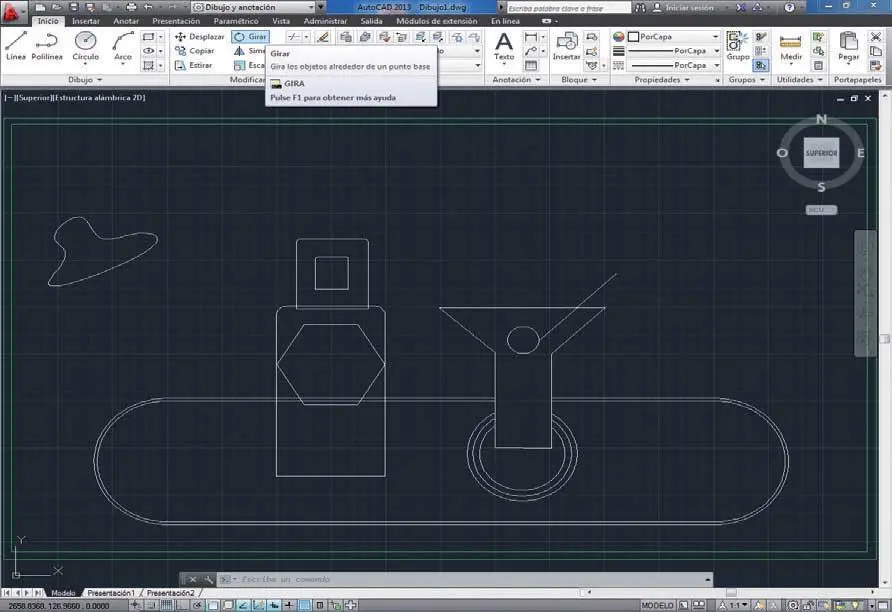
2Tal y como nos indica el programa en la línea de comandos, debemos seleccionar ahora los elementos que vamos a girar. En este caso, haga clic sobre la forma que figura el foco. ( 2)

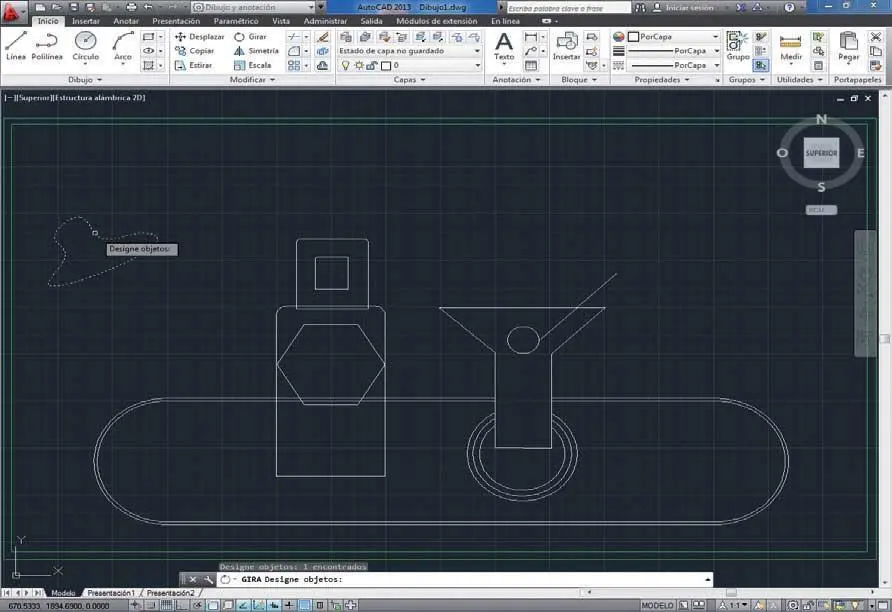
También puede activar la herramienta Girardesde el grupo de herramientas Modificaro bien insertando la orden gio girar+Retornoen la línea de comandos.
3Pulse Retornopara indicar que la selección de objetos ha finalizado.
4El siguiente paso consiste en indicar un punto base o eje sobre el cual se producirá la rotación. Vamos a tomar aproximadamente el centro del objeto como eje de rotación. Escriba en la línea de comandos las coordenadas 659,1810y pulse la tecla Retornopara confirmar la entrada. ( 3)

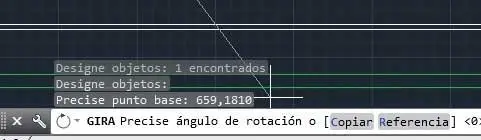
5Una vez establecido el eje de la rotación, AutoCAD solicita los grados del ángulo de la misma. Especificaremos en este caso un valor positivo para que los objetos seleccionados giren en sentido contrario a las agujas del reloj. En la línea de comandos, escriba el valor 15y pulse Retorno. ( 4)

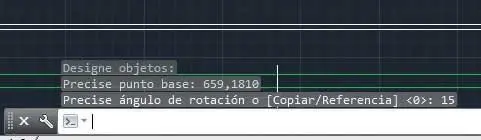
Podemos establecer el punto base sobre el cual se producirá la rotación pulsando sobre él en el área de dibujo o bien insertando sus coordenadas en la línea de comandos.
6Observe cómo cambia la posición del foco. A continuación, cambiaremos la orientación del polígono que simula la etiqueta de la botella. Para ello, escriba en la línea de comandos la orden giy pulse la tecla Retorno.
7Pulse sobre uno de los lados del polígono para seleccionarlo y, para finalizar el proceso de selección, pulse la tecla Retorno. ( 5)
Читать дальше